Profesjonalni twórcy wideo nie odtwarzają muzyki podczas nagrywania wideo. Może więc być konieczne dodanie wideo do MP3 po nagraniu wideo. To przeniesie Twój film na wyższy poziom. Dzięki potężnemu, ale łatwemu w użyciu narzędziu do edycji wideo i dźwięku, możesz łatwo dodać MP4, AVI lub dowolny inny format wideo do pliku audio w formacie MP3, WMA, OGG lub FLAC i zapisać go jako nowy plik.
Teraz pobierz Wondershare Filmora (pierwotnie Wondershare Video Editor) i dowiedz się, jak dodać wideo do MP3, wykonując trzy proste kroki poniżej.
<środek>
1 Dodaj pliki wideo i MP3 do programu
Zainstaluj i uruchom Edytor wideo. Następnie kliknij przycisk „Importuj” w lewym górnym rogu programu, aby zaimportować pliki wideo i MP3, które chcesz scalić. Ten edytor wideo oferuje również funkcję przeciągnij i upuść, dzięki czemu możesz bezpośrednio przeciągać i upuszczać pliki do programu. Następnie wybierz te dodane pliki i umieść je na odpowiednich ścieżkach na panelu osi czasu poniżej. Plik wideo powinien być umieszczony na ścieżce wideo, a plik audio na ścieżce muzycznej - oznaczony ikoną nuty.
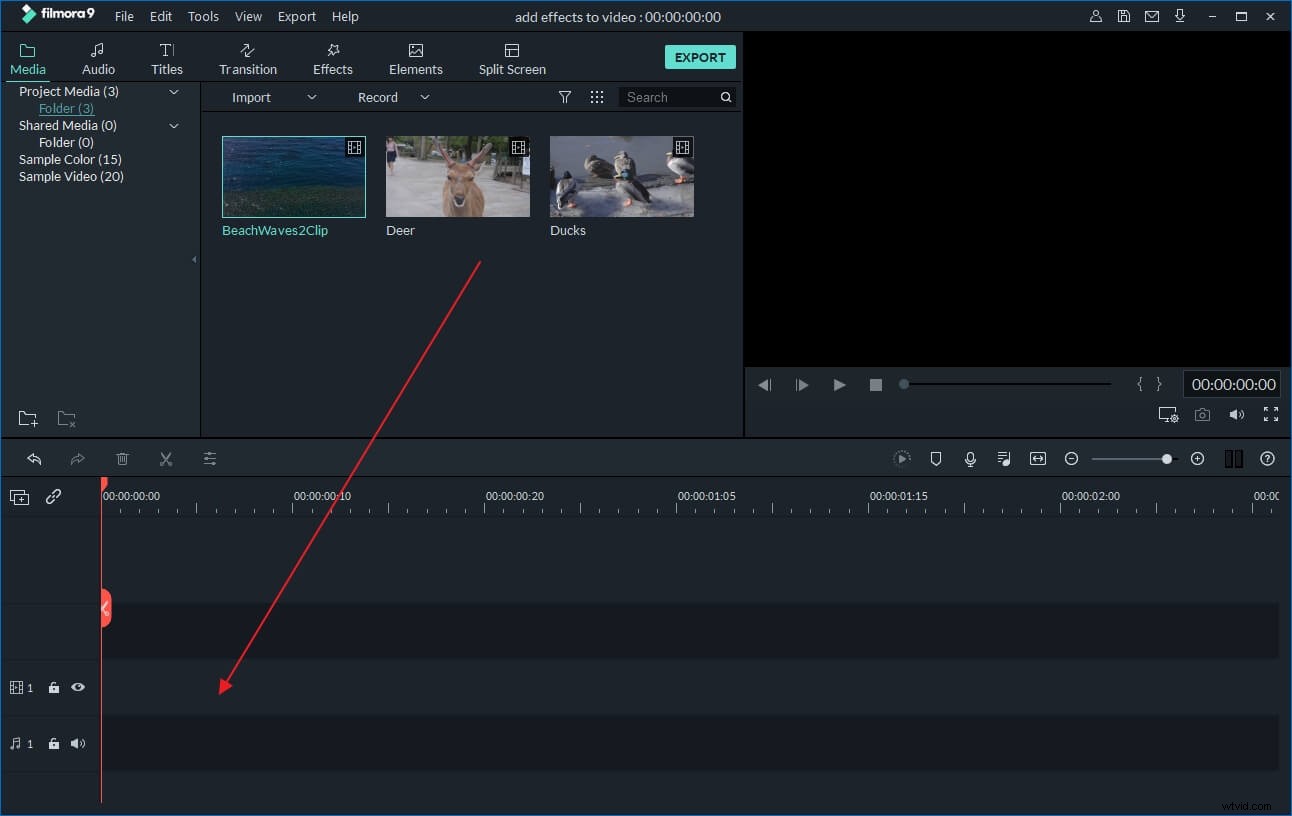
2 Dostosuj i edytuj plik MP3
Następnie dostosuj długość pliku MP3, aby pasował do wideo. Jeśli plik MP3 jest dłuższy niż wideo, przesuń czerwony suwak na koniec wideo i kliknij przycisk Podziel (jest jak nożyce na pasku narzędzi), aby wyciąć niechcianą część. Jeśli jest krótszy, możesz podwoić dźwięk i umieścić skopiowane pliki obok siebie na tej samej ścieżce.
Poza tym możesz edytować plik MP3 lub plik wideo, aby uczynić go bardziej magicznym. Aby to zrobić, kliknij dwukrotnie plik docelowy i zmień ustawienia wideo i audio zgodnie z własnymi potrzebami. Możesz także dodać więcej specjalnych efektów wideo, takich jak wprowadzenie/napisy, tytuły, dźwięk, przeskok, mozaika i inne. Dzięki Filmora możesz także odłączyć oryginalny dźwięk wideo i dodać żądany. Co więcej, w panelu edycji audio możesz zmienić ustawienia audio, takie jak prędkość, wysokość i głośność. Dzięki Filmorze możesz łatwo usunąć szum tła za pomocą jednego kliknięcia.
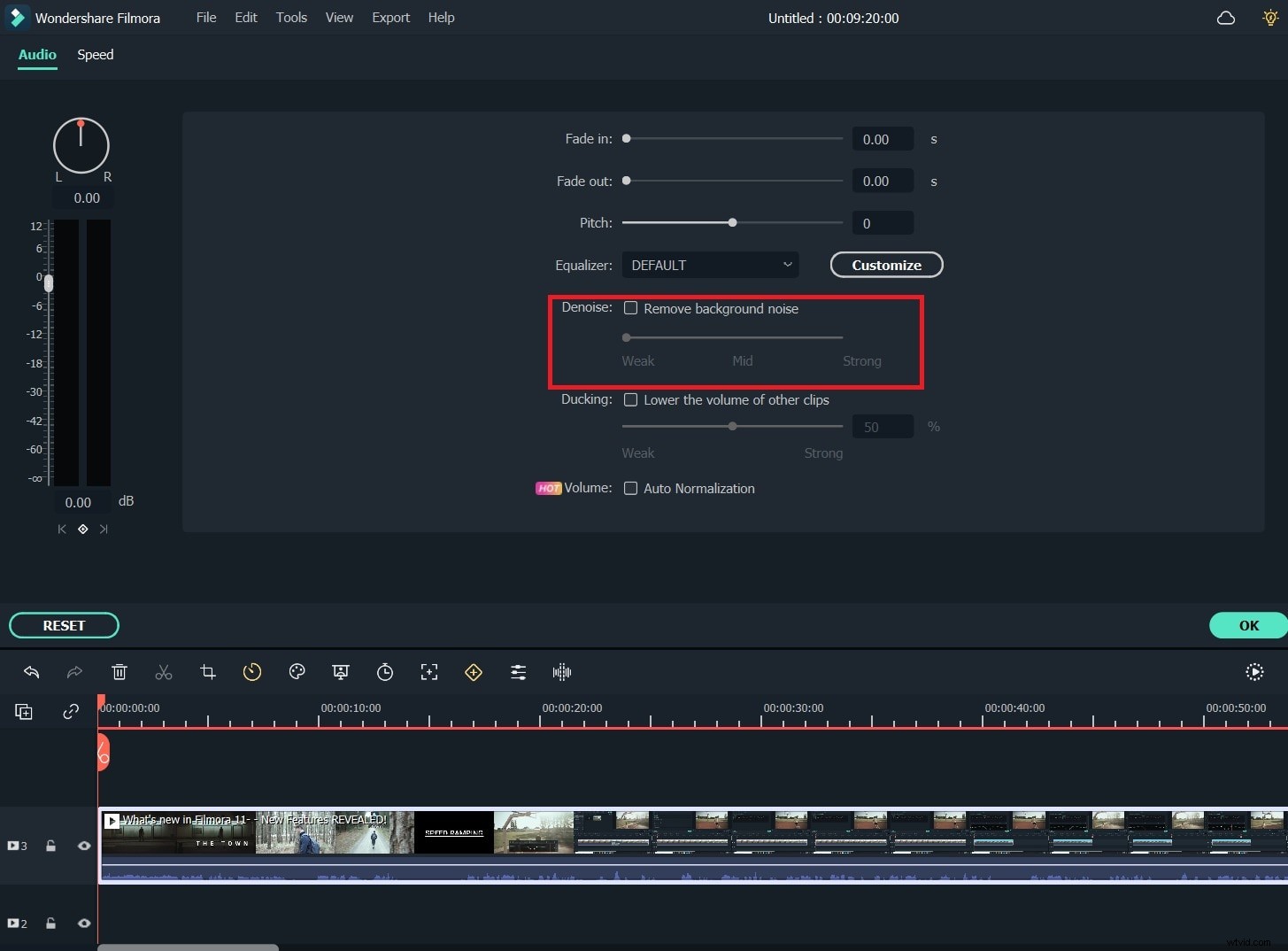
3 Wyeksportuj nowy plik
Po dodaniu wideo do MP3 możesz go wyeksportować jako nowy plik. Kliknij przycisk „Utwórz” i wybierz jedną z kilku opcji wyjściowych, jak chcesz. W zakładce „Format” wybierz żądany format, taki jak MP4, AVI, MOV, FLV, WMV, MKV i inne. Możesz także wybrać gotowe ustawienie dla swojego urządzenia mobilnego w zakładce „Urządzenie”, udostępnić je znajomym na Facebooku lub YouTube lub nagrać na DVD.
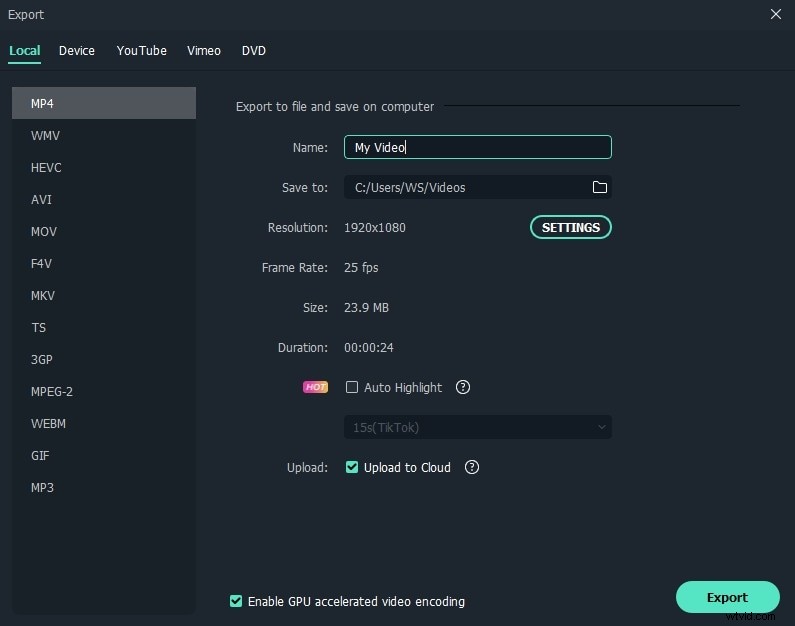
Obejrzyj poniższy film, aby uzyskać bardziej szczegółowe informacje o tym, jak edytować filmy w Filmorze
